Posten Sie regelmäßig Bilder im Web? Sie haben eine eigene Website oder einen eigenen Blog? Es ist sicher, dass die Suche nach einem leichteren Bildformat und von guter Qualität das Laden Ihrer Seiten optimieren kann. Also, wie machst du es? Es ist einfach. Verwenden Sie das WebP-Bildformat.
Aber was ist das WebP-Format? WebP ist ein von Google entwickeltes Bildformat, das auf einer Technologie basiert, die mit dem Kauf von On2 Technologies erworben wurde.
Das WebP-Format verwendet sowohl verlustbehaftete als auch verlustfreie Komprimierung. Was bedeutet das ? Mit anderen Worten, Sie erhalten viel hellere Fotos, die immer noch die gleiche Bildqualität und Schärfe behalten. Sehen Sie sich das Ergebnis selbst an.
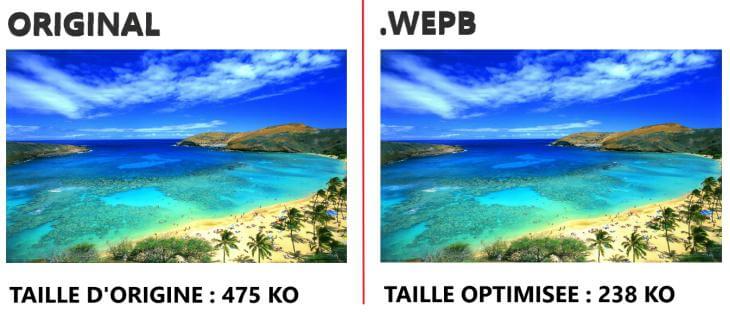
Laden Sie Image Resizer herunter und installieren Sie es! Und befolgen Sie die Anweisungen in diesem Artikel, um herauszufinden, wie es funktioniert!
Kostenlose Testversion Kostenlose Testversion
Schritt 1: Starten Sie die Software und wählen Sie Fotos
Starten Sie das Image Resizer-Programm, indem Sie auf das Verknüpfungssymbol auf Ihrem PC-Desktop klicken.
Sobald die Software geöffnet ist, erscheint ein Fenster wie dieses auf dem Bildschirm. Bitte klicken Sie auf “Dateien” oder “Ordner” und wählen Sie die Fotos aus, die Sie in WebP konvertieren möchten.
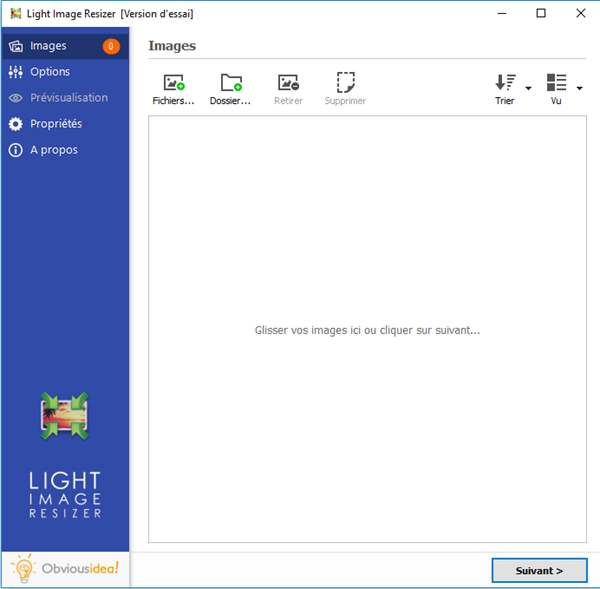
Schritt 2: Konfigurieren Sie die Einstellungen zum Konvertieren von Fotos in WebP
Nachdem Sie die gewünschten Fotos ausgewählt haben, fahren Sie fort, indem Sie auf die Schaltfläche “Weiter” klicken.
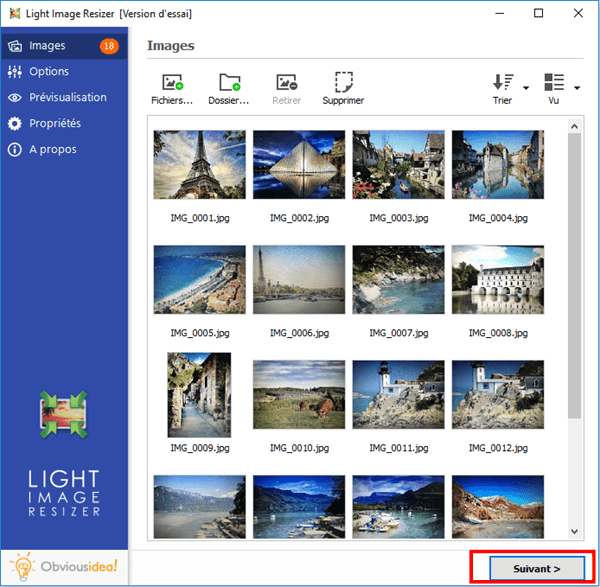
Auf dem Bildschirm erscheint ein Optionsfenster, gehen Sie zu „Erweitert“ → „Dateityp“ → „Format“ → „WebP (.webp)“.

Schritt 3: Wählen Sie den Ausgabeort und konvertieren Sie Fotos in WebP
Nach der Konvertierung werden die Fotos in den Ordner gesendet, in dem sich die Originalfotos befinden. Wenn Sie möchten, können Sie den Standardausgabeort ändern, indem Sie auf das Ordnersymbol im Bereich “Ziel” klicken und den gewünschten Speicherort auswählen.
Fahren Sie fort, indem Sie auf “OK” klicken, um den Konvertierungsvorgang zu starten.
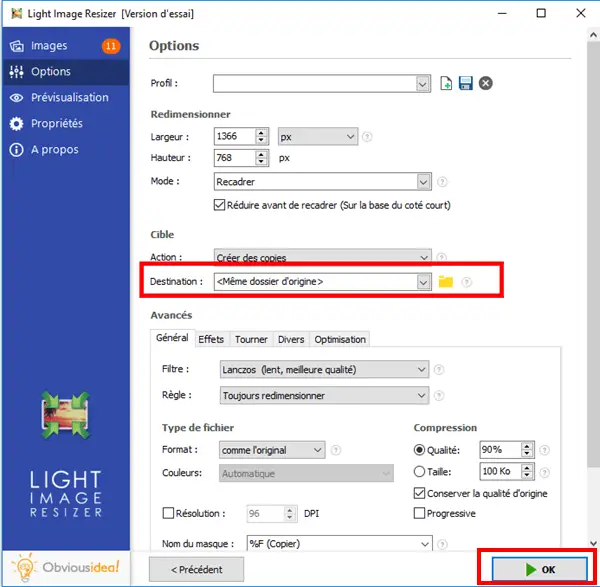
Hinweis: Die Dauer des Vorgangs kann je nach Anzahl der Fotos variieren, die Sie für die Konvertierung in WebP ausgewählt haben. Sie kann von wenigen Sekunden bis zu einigen Minuten reichen. Über den Zeitaufwand müssen Sie sich aber keine Gedanken machen, denn es geht meist sehr schnell! Auf dem Bildschirm erscheint ein Ladebalken, der Sie über die verbleibende Zeit informiert.
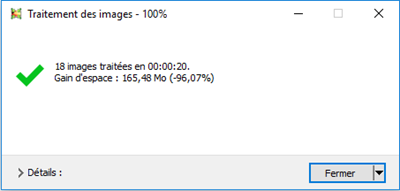
Es erscheint ein Fenster, das Sie darüber informiert, dass die Konvertierung Ihrer Fotos in WebP erfolgreich war. Für weitere Informationen zu den vorgenommenen Änderungen können Sie auf das “Details”-Badge in der unteren rechten Ecke des Fensters klicken.
Hinweis: Mit einem Klick auf „Schließen“ schließen Sie nicht nur das Fenster, das Sie über den Abschluss der Aufgabe informiert, sondern auch die Software. Wenn Sie weitere Vorgänge ausführen möchten, klicken Sie bitte auf den Pfeil neben dem „Schließen“-Badge und wählen Sie die für Sie am besten geeignete Aktion aus. Sie können weiterhin andere Änderungen in der Software vornehmen, den Ordner öffnen, in den die transformierten Dateien gesendet wurden usw.
Kostenlose Testversion Kostenlose Testversion
Das ist gut ! Es ist vorbei ! Hier sind Sie mit Fotos in guter Qualität und Licht, die bereit sind, ins Netz hochgeladen zu werden! Sie werden sehen, dass Ihre Fotos bei gleicher Netzwerkverbindungsgeschwindigkeit lebendiger geladen werden als zuvor.
Hat Ihnen dieser Artikel geholfen? Wenn ja, ist das wirklich toll. Zögern Sie nicht, diesen Artikel mit Ihren Lieben zu teilen. Und wenn Sie uns einen Kommentar hinterlassen möchten, können Sie sich gerne im folgenden freien Raum ausdrücken.